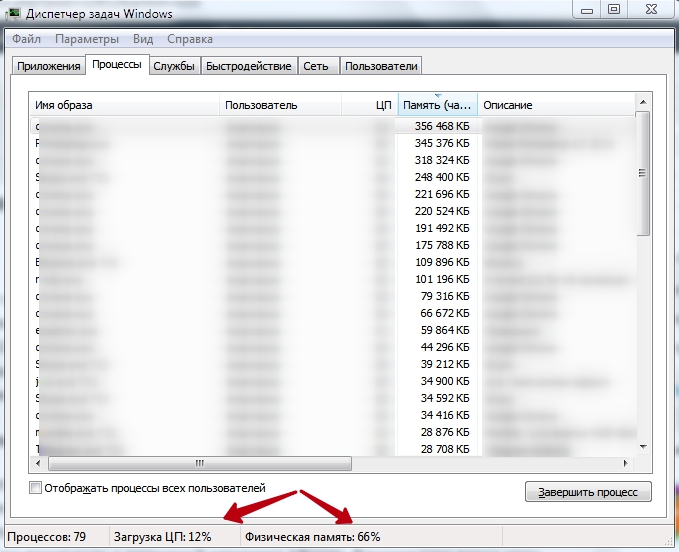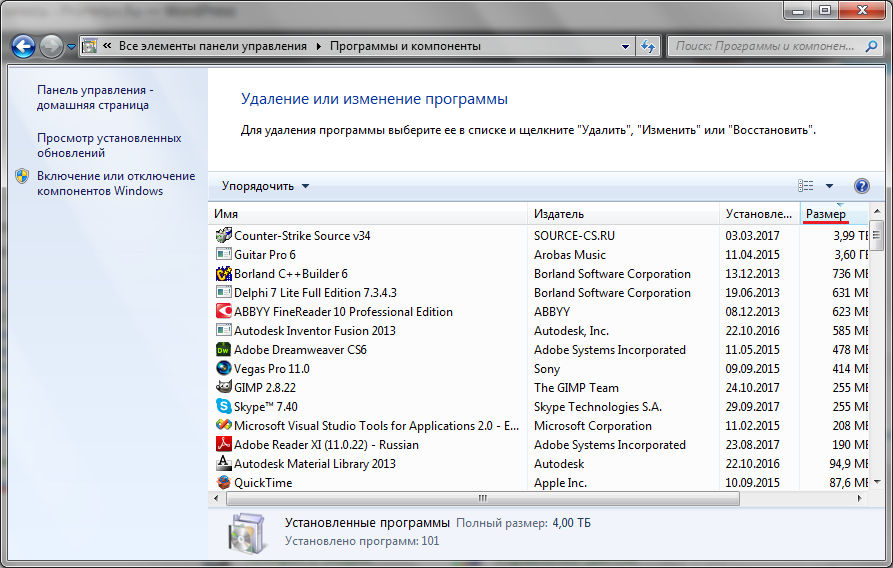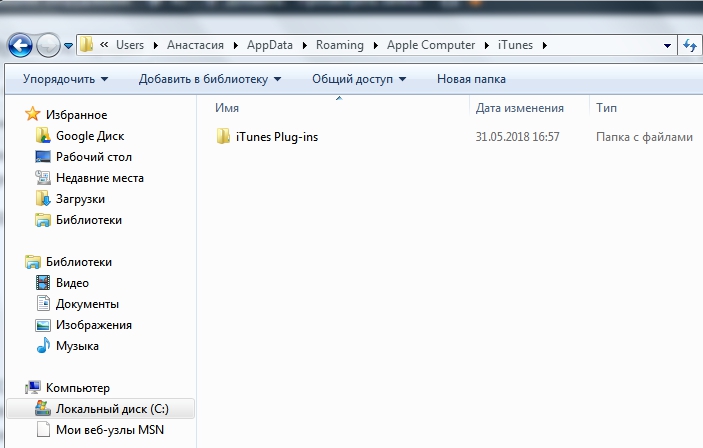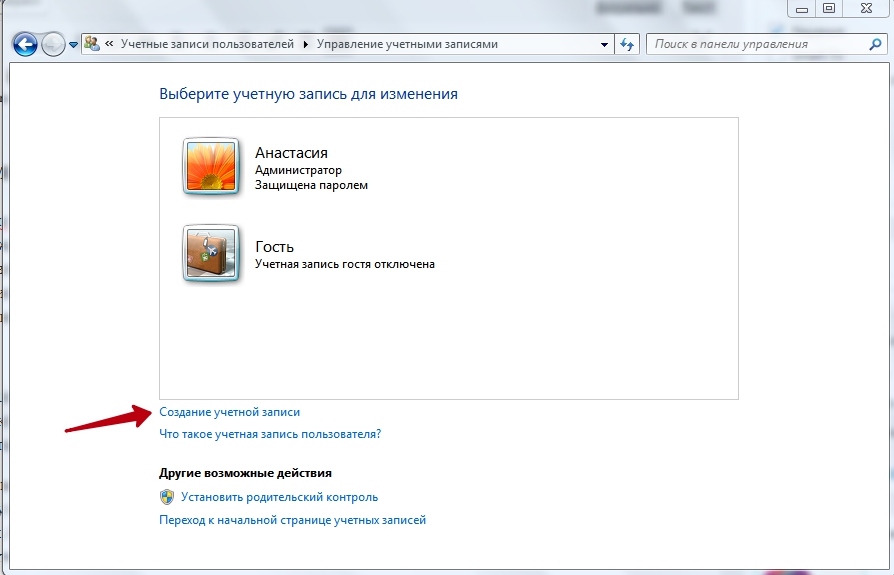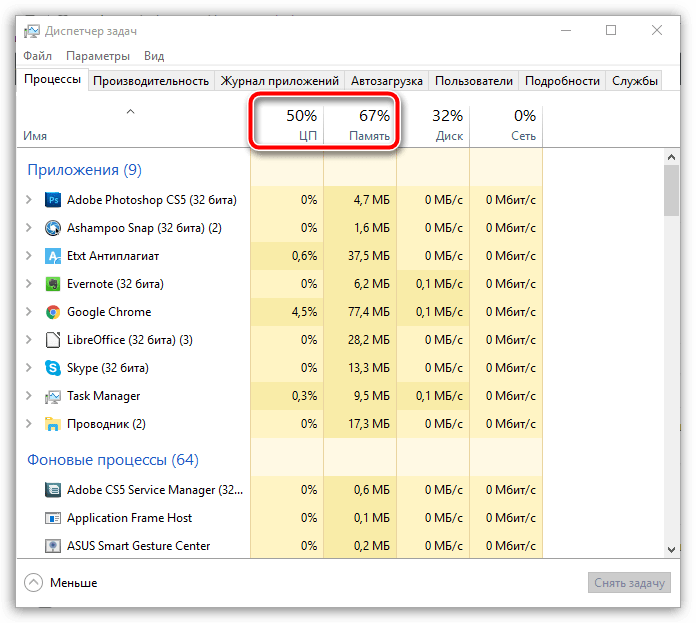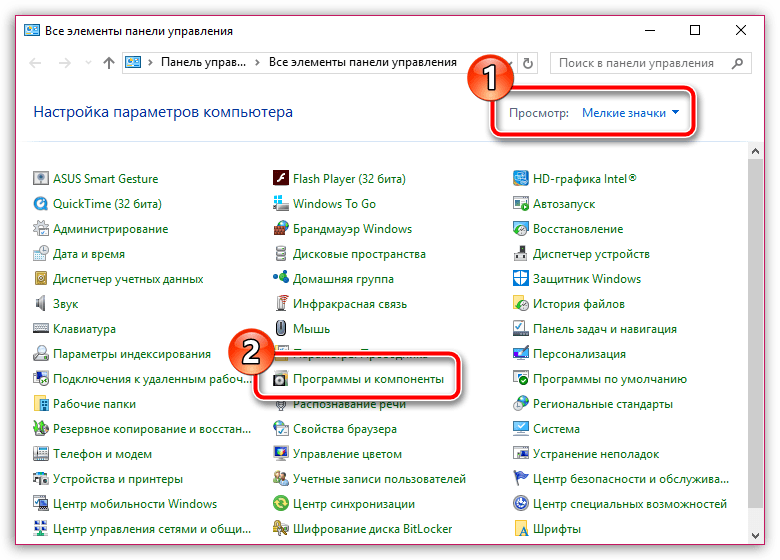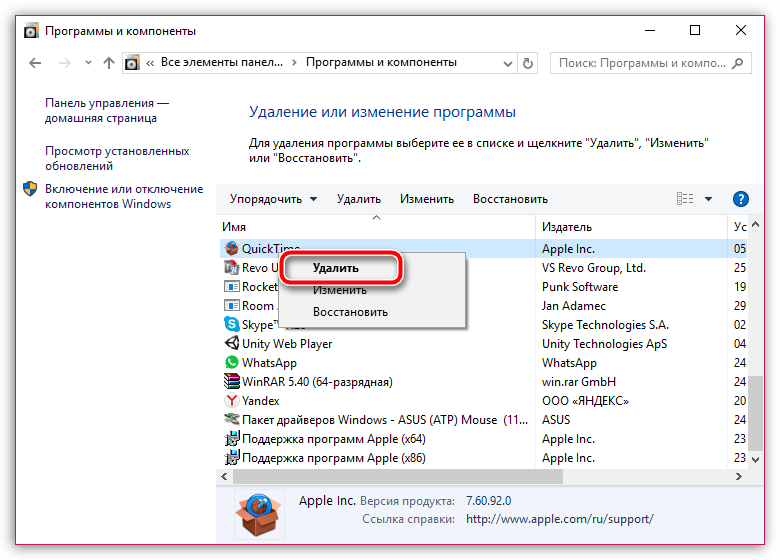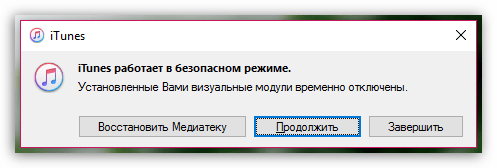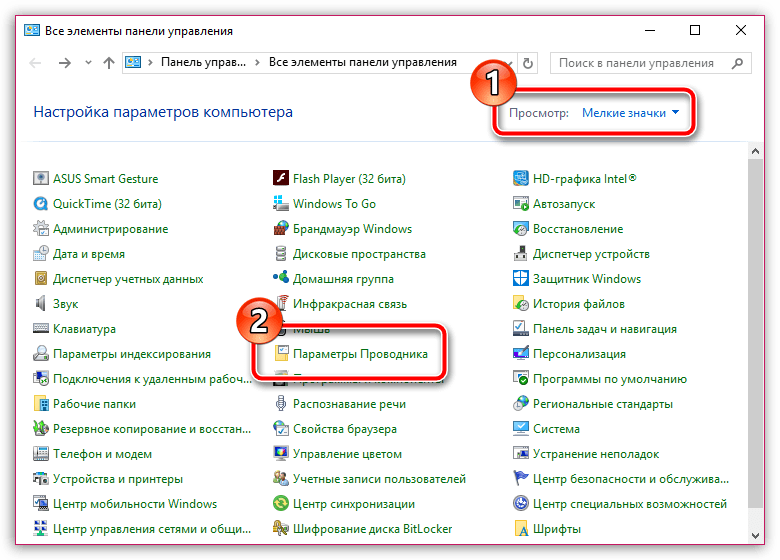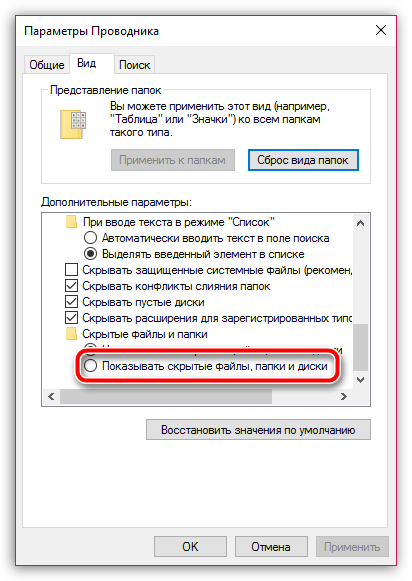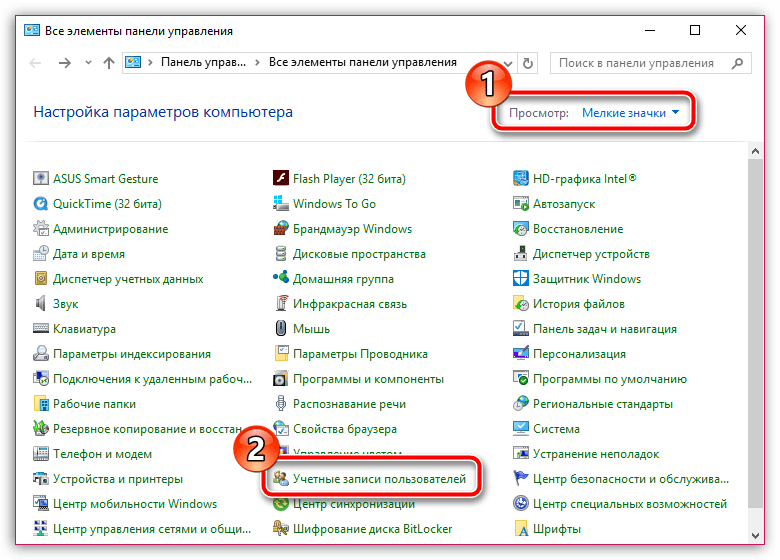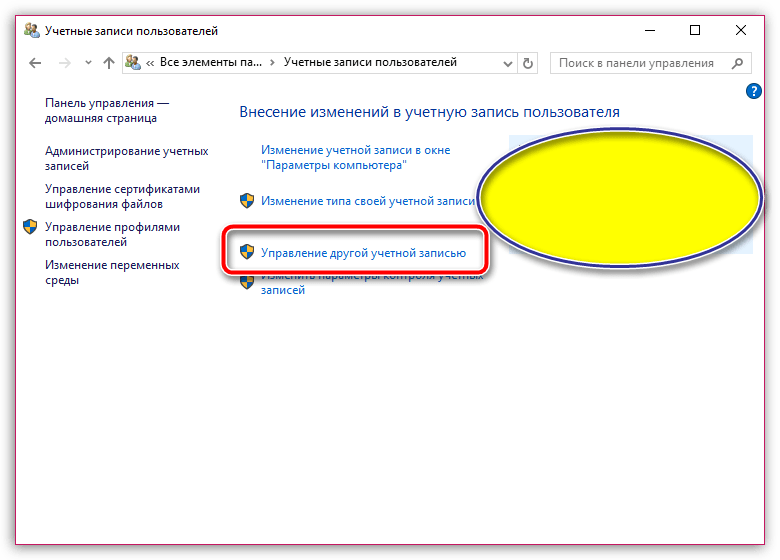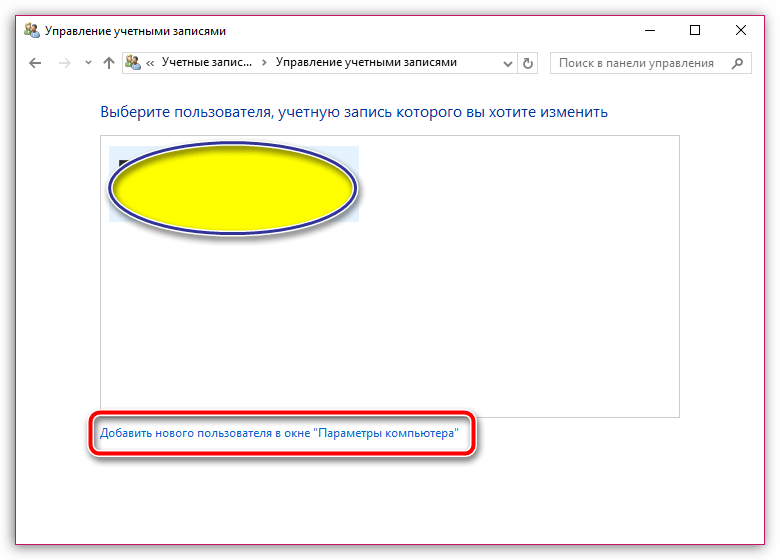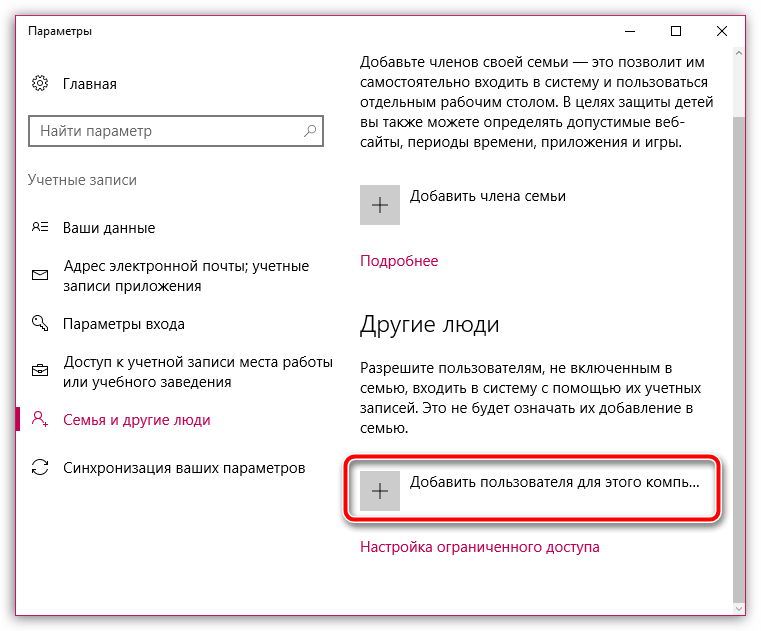- Появление ошибки во время обновления либо восстановления iPhone, iPad или iPod
- Обновление на компьютере Mac или компьютере с Windows
- Подключение непосредственно к компьютеру
- Перезапуск
- Проверка ПО для обеспечения безопасности на компьютере
- Повторная попытка
- Дополнительная помощь
- Что делать, если прекращена работа программы iTunes
- Почему Айтюнс пишет про прекращение работы программы
- Недостаток ресурсов
- Сбой в работе программы
- QuickTime
- Конфликт с другими программами
- Проблемы с учётной записью
- «Прекращены работа программы iTunes»: основные причины возникновения проблемы
- Почему возникает ошибка «Работа iTunes была прекращена»?
- Причина 1: недостаток ресурсов
- Причина 2: сбой в работе программы
- Причина 3: QuickTime
- Причина 4: конфликт других программ
- Причина 5: проблемы учетной записи
Появление ошибки во время обновления либо восстановления iPhone, iPad или iPod
Узнайте, что делать, если при использовании компьютера для обновления или восстановления устройства появляется код ошибки или предупреждение.
Обновление на компьютере Mac или компьютере с Windows
Подключение непосредственно к компьютеру
Подключите свое устройство iOS непосредственно к порту USB компьютера (не к подсоединенной клавиатуре или концентратору USB). Если предупреждение об ошибке по-прежнему отображается, попробуйте воспользоваться другим кабелем.
Перезапуск
Выключите компьютер и устройство. Затем включите их снова.
По этим ссылкам можно узнать, как перезапустить iPhone, iPad или iPod touch.
Проверка ПО для обеспечения безопасности на компьютере
Может потребоваться обновить, изменить или удалить программное обеспечение, способное препятствовать подключению компьютера с iTunes.
Повторная попытка
Повторите попытку обновления или восстановления устройства.
Дополнительная помощь
Если после выполнения всех перечисленных выше действий ошибка продолжает появляться, следуйте инструкциям по устранению ошибки с соответствующим кодом.
Информация о продуктах, произведенных не компанией Apple, или о независимых веб-сайтах, неподконтрольных и не тестируемых компанией Apple, не носит рекомендательного или одобрительного характера. Компания Apple не несет никакой ответственности за выбор, функциональность и использование веб-сайтов или продукции сторонних производителей. Компания Apple также не несет ответственности за точность или достоверность данных, размещенных на веб-сайтах сторонних производителей. Обратитесь к поставщику за дополнительной информацией.
Источник
Что делать, если прекращена работа программы iTunes
Такая ошибка, как Работа программы iTunes прекращена, возникает у многих пользователей. И немногие из них знают, чем эта ошибка может быть вызвана и как её исправить. Причины этому явлению разные, и именно о них вы узнаете, прочитав нашу статью.
Как устранить проблему:«Прекращена работа программы iTunes».
Почему Айтюнс пишет про прекращение работы программы
Недостаток ресурсов
Все знают, что Айтюнс съедает много ресурсов, из-за чего она может тормозить. Для проверки состояния оперативной памяти и центрального процессора нажмите комбинацию клавиш Ctrl + Shift + Esc. Проверьте данные, указанные в столбце «ЦП» и «Память». Если вы видите число больше 80%, то следует остановить работу некоторого числа программ. После вам следует перезапустить программу. Если именно нехватка памяти являлась источником неполадки, то теперь всё должно работать в прежнем режиме.
Сбой в работе программы
Для начала попробуйте перезагрузить компьютер и вновь открыть iTunes. Если это не помогло, то вам следует полностью удалить программу и установить её заново. О том, как выполнить удаление правильно, можно прочитать в другой статье на нашем сайте. После завершения данного процесса надо вновь перезагрузить ПК и только потом приступать к повторной установке Айтюнс. Рекомендуем перед этим выключить ваш антивирус, так как иногда он поднимает ложную тревогу.
QuickTime
Данный медиа проигрыватель является очень неудобным и бесполезным, по мнению пользователей. И они абсолютно правы. Давайте разберёмся, как удалить его с ПК. Откройте «Панель управления». В правом верхнем углу, рядом со словом «Просмотр», выберите способ показа «Мелкие значки». Далее в окне программы найдите раздел «Программы и компоненты». Далее в открывшемся списке найдите «QuickTime», кликните по нему правой кнопкой мышки, а затем нажмите «Удалить». После этого рекомендуем перезапустить компьютер и зайти в iTunes.
Конфликт с другими программами
В данном случае мы попробуем разузнать, какие плагины мешают стабильной работе Айтюнс. Для начала нажмите Ctrl + Shift и удерживайте их до появления окна, сообщающего вам о запуске iTunes в безопасном режиме. Если запуск программы прошёл успешно, то следует выявить, какие программы нам мешают.
Перейдите к данным папкам:
Для Windows XP: C:\Documents and Settings\ИМЯ_ПОЛЬЗОВАТЕЛЯ\Application Data\Apple Computer\iTunes\iTunes Plug-ins\
Для Windows Vista и выше: C:\Пользователи\ИМЯ_ПОЛЬЗОВАТЕЛЯ\App Data\Roaming\Apple Computer\iTunes\iTunes Plug-ins\
Сделать это можно двумя способами. Либо скопировав данный адрес в строку поиска, заменив имя пользователя на имя вашей учётной записи, либо постепенно продвигаться к нужной папке. Дело в том, что они могут быть скрыты, и если вы решили пойти вторым способом, то следует разрешить отображение скрытых папок и файлов.
Для этого зайдите в «Панель управления», выбрав способ отображения приложений «Мелкие значки». Перейдите в «Параметры проводника». Перейдите ко вкладке «Вид». В самом конце списка находится пункт «Показывать скрытые файлы, папки и диски». Его вам надо активировать. Не забудьте сохранить изменения.
Теперь, если вы видите в папке «iTunes Plug-ins» какие-либо файлы, то удалите их. После перезагрузите компьютер.
Проблемы с учётной записью
Иногда Айтюнс нестабильно работает на вашем аккаунте, а на других всё в порядке. Это происходит из-за конфликта между программами или из-за изменений, которые были произведены в аккаунте. Перейдите в «Панель управления», в правом углу у нас опять стоит тип отображения «Мелкие значки». Зайдите в «Учётные записи пользователей». Выберите пункт «Управление другой учётной записью». На Виндовс 7 у вас должна присутствовать кнопка о создании новой учётной записи.
А на Виндовс 10 вам нужно нажать на «Добавить нового пользователя» в окне «Параметры компьютера». Выберите пункт «Добавить пользователя». Скачайте iTunes и проверьте качество работы программы. Рекомендуем также перезагрузить компьютер.
Прочитав статью, вы узнали, что делать, если у вас перестала работать программа iTunes. Надеемся, что вы всё поняли, и у вас не осталось никаких вопросов. Но если они у вас есть, то смело пишите их в комментариях. Ответы на них будут даны в кратчайшие сроки. Также будем благодарны, если вы поставите лайк и поделитесь этой статьёй со своими друзьями.
Источник
«Прекращены работа программы iTunes»: основные причины возникновения проблемы
Ошибка «Работа iTunes была прекращена» может возникнуть по самым разным причинам. В данной статье мы постараемся охватить максимальное количество причин, а следуя рекомендациям статьи, вы, скорее всего, сможете решить проблему.
Почему возникает ошибка «Работа iTunes была прекращена»?
Причина 1: недостаток ресурсов
Ни для кого не секрет, что программа iTunes для ОС Windows является весьма требовательной, «съедая» большую часть ресурсов системы, в результате чего программа может легко тормозить даже на мощных компьютерах.
Чтобы проверить состояние оперативной памяти и центрального процессора, запустите окно «Диспетчер задач» сочетанием клавиш Ctrl+Shift+Esc, а затем проверьте, насколько параметры «ЦП» и «Память» загружены. Если данные параметры загружены на 80-100%, вам потребуется закрыть максимальное количество программ, запущенных на компьютере, а затем повторить попытку запуска iTunes. Если проблема заключалась в нехватке оперативной памяти, то программа должна заработать нормально, больше не вылетая.
Причина 2: сбой в работе программы
Не стоит исключать и вероятности, что в iTunes возник серьезный сбой, который не позволяет работать с программой.
Прежде всего, выполните перезагрузку компьютера и повторите попытку запуска iTunes. Если проблема продолжает быть актуальной, стоит попробовать переустановить программу, предварительно выполнив ее полное удаление с компьютера. О том, как полностью удалить iTunes и все дополнительные компоненты программы с компьютера, прежде рассказывалось на нашем сайте.
И только после того, как удаление iTunes будет завершено, перезагрузите компьютер, а затем приступайте к загрузке и установке новой версии программы. Желательно, прежде чем установить iTunes на компьютер, отключите работу антивируса, чтобы исключить вероятность блокировки процессов данной программы. Как правило, в большинстве случаев полная переустановка программы позволяет решить многие проблемы в работе программы.
Причина 3: QuickTime
QuickTime считается одним из провалов Apple. Данный проигрыватель – весьма неудобный и нестабильный медиапроигрыватель, который в большинстве случае пользователям не нужен. В данном случае мы попробуем удалить данный проигрыватель с компьютера.
Для этого откройте меню «Панель управления», выставьте в верхней правой области окна способ отображения пунктов меню «Мелкие значки», а затем выполните переход к разделу «Программы и компоненты».
Найдите в списке установленных программ проигрыватель QuickTime, щелкните по нему правой кнопкой мыши и в проявившемся контекстном меню пройдите к пункту «Удалить».
Завершив удаление проигрывателя, перезагрузите компьютер и проверьте состояние работы iTunes.
Причина 4: конфликт других программ
В данном случае мы попробуем выявить, вступают ли в конфликт с iTunes плагины, невышедшие из под крыла Apple.
Для этого зажмите одновременно клавиши Shift и Ctrl, а затем откройте ярлык iTunes? Продолжая удерживать зажатыми клавиши до тех пор, пока на экране не отобразится сообщение с предложением запустить iTunes в безопасном режиме.
Если в результате запуска iTunes в безопасном режиме проблема была устранена, значит, подводим итог, что работе iTunes препятствуют сторонние плагины, установленные для данной программы.
Чтобы удалить сторонние программы, вам потребуется пройти к следующей папке:
Для Windows XP: C:\Documents and Settings\ИМЯ_ПОЛЬЗОВАТЕЛЯ\Application Data\Apple Computer\iTunes\iTunes Plug-ins\
Для Windows Vista и выше: C:\Пользователи\ИМЯ_ПОЛЬЗОВАТЕЛЯ\App Data\Roaming\Apple Computer\iTunes\iTunes Plug-ins\
Вы можете попасть в данную папку двумя путями: или сразу скопировать адрес в адресную строку проводника Windows, предварительно заменив «ИМЯ_ПОЛЬЗОВАТЕЛЯ» на установленное имя вашей учетной записи, или же пройти к папке последовательно, поочередно проходя все указанные папки. Загвоздка заключается в том, что необходимые нам папки могут быть скрыты, а значит, если вы хотите попасть к нужной папке вторым способом, вам предварительно потребуется разрешить отображение скрытых папок и файлов.
Для этого откройте меню «Панель управления», поставьте в верхней правой области окна способ отображения пунктов меню «Мелкие значки», а затем сделайте выбор в пользу раздела «Параметры проводника».
В открывшемся окне пройдите ко вкладке «Вид». На экране отобразится список параметров, и вам потребуется пройти к самому концу списка, где потребуется активировать пункт «Показывать скрытые файлы, папки и диски». Сохраните внесенные изменения.
Если в открывшейся папке «iTunes Plug-ins» имеются файлы, вам потребуется их удалить, а затем выполнить перезагрузку компьютера. Удалив сторонние плагины, программа iTunes должна заработать нормально.
Причина 5: проблемы учетной записи
iTunes может некорректно работать только под вашей учетной записью, но в других учетных записях программа может работать абсолютно корректно. Подобная проблема может возникнуть из-за конфликтующих программ или изменений, внесенных в учетную запись.
Чтобы приступить к созданию новой учетной записи, откройте меню «Панель управления», выставьте в верхнем правом углу способ отображения пунктов меню «Мелкие значки», а затем пройдите к разделу «Учетные записи пользователей».
В новом окне пройдите к пункту «Управление другой учетной записью».
Если вы пользователь Windows 7, в этом окне вам будет доступна кнопка создания новой учетной записи. Если вы пользователь Windows 10, вам потребуется щелкнуть по ссылке «Добавить нового пользователя в окне «Параметры компьютера».
В окне «Параметры» выберите пункт «Добавить пользователя для этого компьютера», а затем завершите создание учетной записи. Следующий этап – выполнить вход под новой учетной записью, а затем установить программу iTunes и проверить ее работоспособность.
Как правило, это основные причины появления проблемы, связанной со внезапным завершением работы iTunes. Если у вас есть свой опыт решения подобного сообщения, расскажите о нем в комментариях.
Помимо этой статьи, на сайте еще 12483 инструкций.
Добавьте сайт Lumpics.ru в закладки (CTRL+D) и мы точно еще пригодимся вам.
Отблагодарите автора, поделитесь статьей в социальных сетях.
Источник